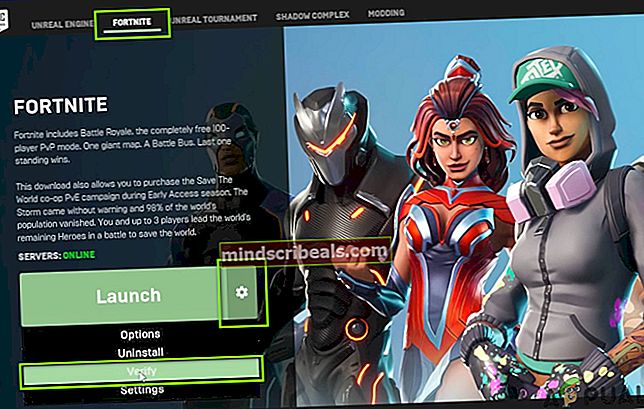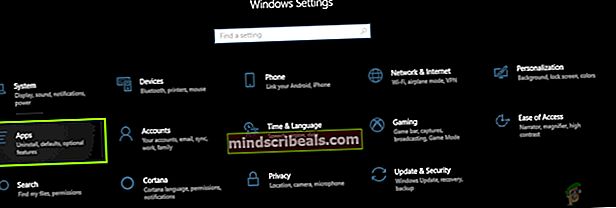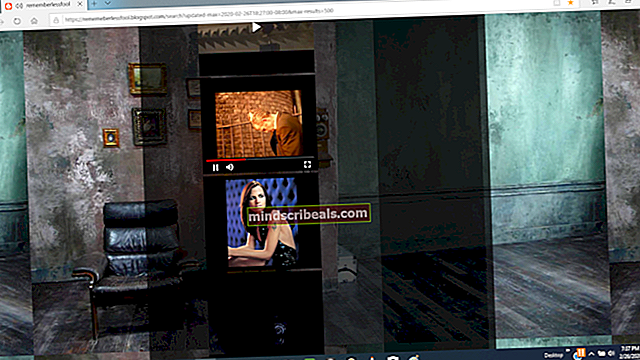Kako popraviti vstopno točko Fortnite, ki je ni mogoče najti?
Fortnite je igralniško skupnost prevzel s tekmovanjem za PUBG na zelo edinstven način, kjer igralce spodbujajo k ustvarjalnosti, hkrati pa imajo veliko akcije. To je ena tistih iger Battle Royale, ki so vse spremenile.

Vendar se je v zadnjem času v Fortnite začelo pojavljati veliko težav. V zadnjem času prihajajo številna poročila o napaki "Vstopne točke ni mogoče najti’V Fortniteu. Ta težava se običajno pojavi, ko uporabniki zaženejo igro, ko postopek posodobitve nekako ni uspel. Ta težava je v Fortniteu že od samega začetka in s časom narašča. V tem članku bomo nadaljevali in razpravljali o vzrokih in rešitvah za reševanje obravnavanega problema.
Kaj povzroča napako ‘Vstopne točke ni mogoče najti’ v Fortniteu?
Po prejemu številnih pritožb smo začeli preiskavo in prišli do zaključka, da se je težava pojavila iz več različnih razlogov, ki vključujejo tudi operacijski sistem. Nekaj vzrokov:
- Poškodovane binarne datoteke: Veliko različnih iger ima v svojih imenikih binarne datoteke, ki pomagajo igri igrati. Če so ti poškodovani ali ne delujejo pravilno, boste naleteli na številna vprašanja, vključno s tistim, o katerem razpravljamo.
- Računalnik v poškodovani konfiguraciji: Kot vsi stroji tudi računalnik zaide v konfiguracije napak in nekateri njegovi moduli so pokvarjeni. To je zelo pogost scenarij, ki ga običajno odpravi preprost cikel napajanja.
- Poškodovane datoteke iger: Drug možen razlog, zakaj Fortnite ne morete zagnati in ne prejmete napake, je, da imate poškodovane datoteke z igrami. To se ponavadi zgodi, ko prekinete postopek posodobitve ali prestavite igro z enega pogona na drugega.
- Slabe datoteke EasyAntiCheatFiles: EasyAntiCheat je modul, ki ga Fortnite uporablja za preprečevanje goljufanja uporabnikov z dodajanjem skriptov v igro. Njegova mehanika je tesno povezana s Fortnite in če je poškodovan in ne deluje, ga Fortnite tudi ne bo.
Preden začnemo z rešitvami, se prepričajte, da ste prijavljeni kot skrbnik v računalniku in imate aktivno internetno povezavo. Poverilnice morate imeti pri roki, saj jih boste morali vnesti, ko bomo vse osvežili.
1. rešitev: Brisanje mape Binaries
Prvi korak, ki ga bomo izvedli pri odpravljanju težav, je osvežitev mape Binaries iz vaše namestitve Fortnite. Binaries vsebujejo bloke metapodatkov, ki jih igra uporablja za nalaganje glav, kadar zažene ali namesti posodobitev. Če so Binaries nepopolni ali nekako poškodovani, boste imeli številne težave, vključno s tem, kje dobite sporočilo o napaki »Vstopne točke ni mogoče najti’. V tej rešitvi se bomo pomaknili do vašega imenika datotek, poiskali Fortnite in nato izbrisali mapo Binaries. Ko boste naslednjič zagnali Fortnite, bo mapa obnovljena in upajmo, da bo težava rešena.
- Pritisnite Windows + E, da zaženete File Explorer in se pomaknete do naslednjega imenika:
C: \ Program Files \ Epic Games \ Fortnite \ FortniteGame
Opomba: Če mape ne najdete v običajnih programskih datotekah, pojdite na Program Files (x86).

- Zdaj, izbriši binarne datoteke od tam. Zaprite raziskovalec datotek in znova zaženite računalnik.
- Ko znova zaženete računalnik, zaženite zaganjalnik Fortnite in kliknite na prestave ikono in izberite Preverite.
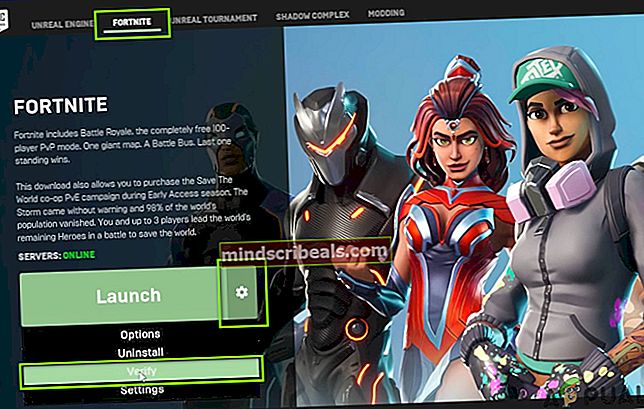
- Zdaj bo igra začela primerjati lokalno različico igre s spletnim manifestom. Če ugotovi kakršno koli neskladje, bo naložil novo kopijo in jo nadomestil. V tem primeru bodo binarji pogrešani in jih bodo ustrezno zamenjali.
- Ko je preverjanje končano, znova zaženite zaganjalnik in preverite, ali je težava odpravljena do konca.
2. rešitev: Napajanje in preverjanje internetne povezave
Kolesno napajanje omogoča uporabnikom, da popolnoma osvežijo začasne konfiguracije računalnika in odstranijo morebitna stanja napak modulov. Vsak računalnik ima številne shranjene konfiguracije, do katerih dostopata tako igra kot OS. Če računalnika že dolgo niste zaustavili, se lahko nekatere konfiguracije poškodujejo in povzročijo obravnavano sporočilo o napaki. Tu bomo znova zagnali računalnik in preverili, ali je napaka odpravljena.
- Vzemite ven glavni napajalni kabel usmerjevalnika in računalnika (po izklopu) iz vtičnice. Zdaj, pritisnite in držite gumb za vklop približno 4-6 sekund.
- Ko to storite, si vzemite odmor za približno 3-5 minut, da bomo prepričani, da se je računalnik napajal.

- Po preteku časa vse znova priključite nazaj in počakajte nekaj minut, da se omrežje znova pravilno oddaja in računalnik zažene.
- Zdaj preverite, ali je težava rešena in lahko Fortnite igrate brez kakršne koli težave.
3. rešitev: Popravilo sistema proti goljufijam
Fortnite ima sistem proti goljufijam, ki zazna skripte in goljufije izpred ene milje in prepove igranje igre / računa. Takšno vedenje je opaziti v skoraj vsaki spletni igri. Ti sistemi proti goljufijam so tesno zapakirani in delujejo s sistemom. Če pride do kakršnih koli neskladnosti pri njihovi namestitvi, bo igra vrgla nepričakovane napake, kakršna je obravnavana. V tej rešitvi bomo poskušali popraviti sistem Anti-cheat in ugotovili, ali to odpravlja težavo.
- Pritisnite Windows + E in se pomaknite do naslednjega imenika:
C: \ Program Files \ Epic Games \ Fortnite \ FortniteGame \ Binaries \ Win64 \ EasyAntiCheat

- Ko enkrat vidite izvršljivo datoteko »EasyAntiCheat_Setup.exe«, z desno miškino tipko kliknite in izberite Zaženi kot skrbnik.
- Ko izberete Fortnite, kliknite Popravilo.
- Ko je popravilo končano, znova zaženite računalnik in nato preverite, ali je težava odpravljena, in lahko igrate igro.
4. rešitev: Ponovna namestitev Fortnitea
Če rešitev popravila sistema za preprečevanje goljufij ne bo delovala pri reševanju problema „Vstopne točke ni mogoče najti“, bomo poskusili igro popolnoma znova namestiti. Tako ne boste le dobili nove kopije s strežnikov, ampak tudi odpravili vse druge težave, povezane s konfiguracijo igre. Poskrbite, da boste imeli poverilnice pri roki, saj jih boste morali vnesti.
- Pritisnite Windows + I, da zaženete aplikacijo Nastavitve in se pomaknete do podnaslova Aplikacije.
- Zdaj si oglejte vnose in kliknite na Epski zaganjalnik iger. Izberite Odstrani gumb spodaj.
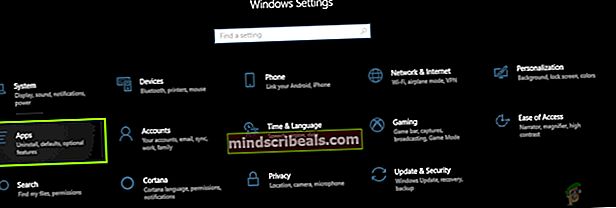
Drug način za odstranitev igre (če imate starejšo različico) je, da pritisnete Windows + R, vtipkate "appwiz.cpl" in od tam odstranite.
- Zdaj znova zaženite računalnik in znova prenesite celotno igro. Preverite, ali je sporočilo o napaki odpravljeno.
5. rešitev: Preverjanje posodobitev sistema Windows
Če nobena druga metoda ne deluje, bomo nadaljevali s preverjanjem, ali ima vaš računalnik najnovejše posodobitve ali ne. Igra se običajno posodablja z najnovejšo različico OS. Imajo povratno združljivost, vendar včasih ne delujejo dobro. V tej rešitvi se bomo pomaknili do nastavitev posodobitev v vašem računalniku in prenesli vse čakajoče posodobitve ter jih namestili.
Tu je metoda za posodobitev sistema Windows na najnovejšo različico.
- Pritisnite Windows + S, vnesite »nadgradnja«V pogovornem oknu in zaženite aplikacijo Nastavitve.
- Zdaj kliknite na gumb Preveri za posodobitve.
- Ko so posodobitve nameščene, znova zaženite računalnik in zaženite igro. Preverite, ali je težava odpravljena.